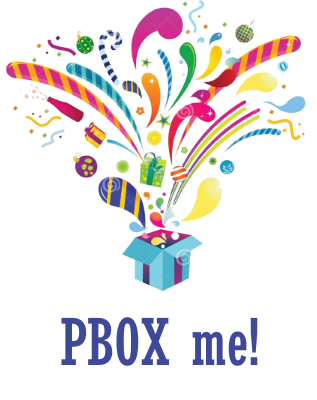Добрый день.
Конечно, пакетные менеджеры в Linux делают проще жизнь и пользователям и администраторам. В мире Windows с этим значительно хуже, хотя некоторые наработки имеются (в Windows 10 обещают прогресс): nuget, chocolatey, wpkg и другие.
Занимаясь поддержкой тестирующих машин для Codeforces, компьютеров Центра олимпиадной подготовки программистов СГУ, подготовкой рабочих станций участников под разные олимпиады я окончательно утомился писать разнообразные bat-файлы и решил упорядочить этот процесс. Хорошим подспорьем оказался Сhocolatey, но в деталях оказалось, что он не всегда мне подходит: в большинстве случаев нельзя указать директорию установки, нет поддержки своих репозиториев, нет многих нужных для Codeforces пакетов, репозиторий Сhocolatey хранит не установщики программ, а только ссылки на них — несколько раз было, что сайт программы лежал, и установить пакет было не возможно.
По этой причине в декабре 2014 я выделил несколько вечеров поработать над удобным для наших целей менеджером (назвал PBOX, читается как пи-бокс). Я предполагаю использовать PBOX для установки специфичного для меня софта (конкретных версий компиляторов), а для программ общего назначения подойдет и Сhocolatey.
В ближайший месяц все тестирующие сервера Codeforces (и многие другие компьютеры факультета КНиИТ Саратовского ГУ) я планирую переустановить, используя в частности и PBOX.
Я немного уже использовал его для личных целей, мне кажется, PBOX может быть полезен и кому-то из пользователей Codeforces. На сайте http://pbox.me есть примеры использования. Ниже немного пояснений.
Установка
Зайдите на http://pbox.me и в административной консоли Windows (найдите в cmd.exe и в контекстном меню по правой кнопке мыши выберите Run as administrator) выполните код с главной страницы. PBOX написан на Java, если у вас она не стоит, то он сам выкачает JRE и положит рядом с собой. Кстати, при каждом запуске PBOX будет самообновляться, так что думать о накатывании обновлений на него не придется.
Я обычно выключаю UAC, если не хотите, то и в будущем его придется всегда запускать в админ. консольке, а отключить uac при установленном PBOX можно просто набрав pbox -uac.
Использование
Хотите себе именно тот g++, что используется на Codeforces? Просто наберите pbox install mingw-tdm-gcc. По-умолчанию установит в %HOMEDRIVE%\Programs\mingw-tdm-gcc, пропишет в PATH несколько директорий (включая MSYS), добавит MINGW_HOME на директорию установки. Вообще, чтобы увидеть что конкретно произойдет достаточно просто на сайте найти пакет и кликнуть Show pbox.xml.
Пакетов в PBOX пока совсем не много (но и не мало, 73). Заходите на http://pbox.me/packages и смотрите. Из полезного консольного рекомендую pbox install tools — это сборка полезных утилит sysinternals, windows resource kit, support tools, а также разных curl, wget, imdisk и других, которые сразу добавятся в PATH. Кстати, будет добавлена и полезная утилита runexe.exe, которой можно запускать процессы и смотреть используемое время/память.
Кстати, большинство утилит и компиляторов по-умолчанию будут установлены в C:\Programs (на самом деле в %HOMEDRIVE%\Programs). Довольно удобно иметь путь к ним покороче и без пробелов как у "Program Files".
Можно устанавливать с доп. ключами, например так: pbox install far --homedir=C:\Far --arch=32 --version=3.0.4040. Чтобы удалить пакет, достаточно выполнить pbox uninstall far.
Вот еще примеры доступных команд и их использования:
| Описание | Команда |
|---|---|
| Заставить PBOX забыть о том, что он поставил пакет (пакет остается установленным). | pbox forget <package> |
| Вывести информацию о пакете (можно заданной версии) | pbox info <package> или pbox info <package> --version=version |
| Найти в репозитории пакет (по тегу, подстроке в описании или названии) | pbox find <query> или pbox search <query> |
| Найти в репозитории пакет (поиск во всех версиях, а не только последних) | pbox find <query> --all или pbox search <query> --all |
| Вывести список пакетов (последних версий или всех) | pbox list или pbox list --all |
| Вывести список установленных PBOX-пакетов | pbox list-installed |
Выкачать пакет и посмотреть что внутри
Да, это просто. Вот пример ссылки: http://repo.pbox.me/1.0/jdk8/1.8.0_45/jdk8$1.8.0_45.pbox.7z
Код
Код есть здесь: https://github.com/MikeMirzayanov/pbox